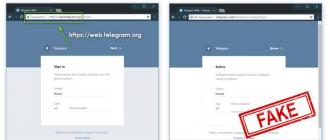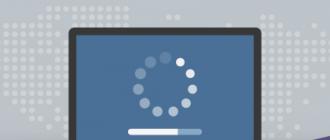Spausdintuvo tvarkyklė hp laserjet 1010 windows xp
HP prekės ženklo spausdintuvai yra vieni populiariausių tarp paprastų kompiuterių savininkų. HP spausdintuvai sulaukė didelio populiarumo dėl jų naudojimo paprastumo ir puikios spausdinimo kokybės. Tačiau, deja, kai kurie vartotojai negali įdiegti naujo spausdintuvo tvarkyklės, o dažniausiai tai atsitinka naudojant „hp laserjet 1010“ modelį, todėl šiame straipsnyje sužinosite, kaip įdiegti „hp laserjet 1010“ spausdintuvą „Windows 7“.
„Hp laserjet 1010“ diegimo „Windows 7“ Nr. 1 metodas
Kadangi oficialioje HP svetainėje nėra spausdintuvo hp laserjet 1010 tvarkyklių sistemoje Windows 7, galite pabandyti įdiegti tvarkykles iš operacinės sistemos Windows Vista.
Norėdami tai padaryti, atidarykite bet kurią paieškos programą internete, pavyzdžiui, „Yandex“, ir paieškos juostoje įveskite „hp laserjet 1010“ be kabučių.
Eikite į oficialią HP 1010 spausdintuvo svetainę
Paieškos rezultatuose pasirinkite svetainę pavadinimu „HP LaserJet 1010 serijos spausdintuvo tvarkyklės ir atsisiuntimai“.
Po to būsite nukreipti į oficialią HP gamintojo svetainę ir konkrečiai į HP LaserJet 1010 modelio puslapį.

Pasirinkite skyrių su tvarkyklėmis
Spustelėkite mygtuką „Eiti“ po žodžiais „Eiti tiesiai į programinę įrangą ir tvarkykles“.

Operacinės sistemos versijos pasirinkimas

Atsisiųsti tvarkyklę, skirtą hp 1010
Atsisiuntę archyvą su tvarkykle, išpakuokite jį.

išpakuokite atsisiųstą tvarkyklę
Dabar patikriname, ar spausdintuvas yra prijungtas ir kabeliu prijungtas prie kompiuterio ar nešiojamojo kompiuterio, prie kurio jį reikia prijungti, USB prievado.
Įrenginių tvarkyklę paleidžiame bet kokiu žinomu būdu, pavyzdžiui, dešiniuoju pelės mygtuku spustelėdami piktogramą „Kompiuteris“ darbalaukyje arba meniu Pradėti ir kairėje atsidariusiame lange pasirinkę „Įrenginių tvarkytuvė“.

Eikite į užduočių tvarkyklę ir suraskite prijungtą HP 1010 spausdintuvą
Šiame sąraše turite rasti spausdintuvą. Jis nebūtinai gali būti vadinamas HP LaserJet 1010. Tačiau jo piktograma tikrai turės klaustuką arba šauktuką.
Dešiniuoju pelės mygtuku spustelėkite jį ir pasirinkite „Atnaujinti tvarkykles“.

Tvarkyklės atnaujinimas
Atsidariusiame lange pasirinkite „Ieškoti tvarkyklių šiame kompiuteryje“.

Nurodykite aplanką su išpakuota HP 1010 tvarkykle
Pasirinkę aplanką su išpakuota tvarkykle, spustelėkite mygtuką „Kitas“, kad pradėtumėte „HP LaserJet 1010“ diegimo procesą sistemoje „Windows 7“.

Baigiame HP 1010 spausdintuvo diegimą sistemoje Windows 7
Po kelių sekundžių spausdintuvas turi būti įdiegtas ir bus rodomas atitinkamas pranešimas. Iš naujo paleiskite kompiuterį ir naudokite spausdintuvą.
Jei šiuo metodu diegiant HP LaserJet 1010 kyla kokių nors sunkumų, pereikite prie metodo Nr. 2.
„hp laserjet 1010“ diegimo būdas „Windows 7“ Nr. 2
Pagrindinė ir vienintelė priežastis, kodėl hp1010 spausdintuvas nepasileidžia Windows 7, yra ta, kad šis modelis buvo išleistas dar Windows XP laikais. Todėl septintoje versijoje įdiegus netinkamas šio spausdintuvo tvarkykles, kompiuteris gali pradėti gaminti įvairias klaidas.
Net ir po daugelio metų kūrėjai neišleido naujosios „Windows“ tvarkyklių.
Tačiau problemą galite išspręsti atlikdami šiuos veiksmus:
Prijunkite spausdintuvą hp1010 prie kompiuterio naudodami USB kabelį ir įjunkite.

Eikite į įrenginius ir spausdintuvus
Atsidariusiame puslapyje turite spustelėti mygtuką „Įdiegti spausdintuvą“, tada spustelėkite eilutę „Pridėti vietinį spausdintuvą“.

Pasirinkite „Spausdintuvo diegimas“

Vietinio spausdintuvo pridėjimas
Dabar reikia sukurti numatytąjį prievadą. Norėdami tai padaryti, nustatykite jungiklį į padėtį „Sukurti naują prievadą“, pasirinkite „Vietinis prievadas“ ir spustelėkite mygtuką „Kitas“.

Jai sukuriame prievadą DOT4_001
Po to turite įvesti pavadinimą „DOT4_001“ (be kabučių) ir spustelėti „Gerai“.
Jei pasirodo pranešimas, kad DOT4_001 prievadas užimtas, turite nustatyti jungiklį į padėtį „Naudoti esamą prievadą ir sąraše pasirinkti DOT4_001“.
Po to pasirodys puslapis, kuriame turėsite nurodyti spausdintuvo modelį ir gamintoją, kad įdiegtumėte atitinkamą tvarkyklę. Mūsų atveju gamintojas yra HP, o modelis - HP LJ 3055 PCL5. Kodėl būtent šis modelis? Faktas yra tas, kad būtent HP 3055 tvarkyklė idealiai tinka jūsų spausdintuvui, o kitos nepalaiko hp1010 arba sukels daugybę klaidų.

Pasirinkus HP gamintoją ir HP LJ 3055 PCL5 spausdintuvą
Tvarkyklės įdiegimas gali užtrukti, daugiausia priklausomai nuo interneto greičio ir kompiuterio galios. Diegimo metu sistema paprašys nurodyti spausdintuvo pavadinimą, galite rašyti bet ką, bet kad nesusipainiotumėte, įveskite pavadinimą „HP LJ 1010“.
Po to iš naujo paleiskite kompiuterį ir pabandykite įjungti spausdintuvą, jis įsijungs, jei viskas buvo padaryta teisingai.
Spausdinimo tvarkyklė, skirta HP LaserJet spausdintuvų modeliams 1010/1012/1015. Sukurta Windows XP/Vista operacinėms sistemoms. Vėlesnėse sistemose ši tvarkyklė įtraukta į „Windows“ naujinimus. Tvarkyklės diegimo programa aprūpinta rusų kalba. Norėdami pradėti diegti, atidarykite atsisiųstą failą ir išpakuokite diegimo archyvą spustelėdami mygtuką „Išpakuoti“. Jei reikia, pasirinkite išpakavimo kelią. Dabar eikite į aplanką su išpakuotais failais ir paleiskite failą „hpsetup.exe“.
Diegimo programoje rasite keletą parinkčių:
1) Spausdintuvo įdiegimas – pačios tvarkyklės įdiegimas;
2) Configuration Utility – įrankis administratoriams, kurį galima naudoti kuriant iš anksto sukonfigūruotą tvarkyklės diegimo programą.
3) Prekės registracija – naujienų ir atnaujinimų prenumerata vairuotojui;
4) Peržiūrėkite dokumentaciją – vartotojo vadovą;
5) Parama;
Atsisiuntimo puslapyje yra skirtingų failų versijų. Pasirinkite failą, kuris geriausiai tinka jūsų operacinei sistemai. Rinkdamiesi failą vadovaukitės „Windows“ versija ir jos bitumu (32 arba 64 bitai). Įdiegtą tvarkyklę laikas nuo laiko reikia atnaujinti. Norėdami tai padaryti, tiesiog apsilankykite šiame puslapyje ir patikrinkite dabartinę tvarkyklės versiją. Taip pat galite tiesiog užsiprenumeruoti naujinimus, kad gautumėte pranešimus el. paštu.
HP LaserJet 1010
Windows 2003/2008/2012/XP/Vista/7/8/8.1/10 – universali tvarkyklė
Galite naudoti specialią HP programą, su kuria galite automatiškai rasti reikiamą tvarkyklę. .
Windows Vista/7/8/8.1/10
Dydis: 14,2 MB (x32) ir 19,9 MB (x64)
Gręžimo gylis: 32/64
Nuorodos:
- x32 – HP LaserJet 1010 – 32 bitų langai
- x64 – HP LaserJet 1010 – 64 bitų langai
Norėdami atsisiųsti reikiamą tvarkyklę, pačioje straipsnio pradžioje yra aprašymas, kaip galite pamatyti sistemos bitų gylį.
Windows Vista/7/8/8.1/10
Windows 10 x64 ir kitose sistemose (reikia patikrinti), galite naudoti pagrindinę HP LaserJet 2200 tvarkyklę. Norėdami tai padaryti, perskaitykite toliau pateiktas instrukcijas. Kai pasirenkate spausdintuvą, pasirinkite HP LaserJet 2200 Series PCL5 arba HP LaserJet 3055. Galbūt ši parinktis padės išspręsti tvarkyklės diegimo problemą.
Tvarkyklės diegimas sistemoje Windows 10
Instrukcijos bus parašytos naudojant „Windows 10“ kaip pavyzdį, jei turite „Windows 7“, tada pačioje straipsnio pabaigoje yra vaizdo įrašas, kuris jums padės. Norėdami įdiegti tvarkyklę HP LaserJet 1010, jums reikės archyvatoriaus (greičiausiai jis jau įdiegtas jūsų kompiuteryje, todėl problemų nekils). Toliau nustatoma reikalinga sistemos bitų talpa. Norėdami tai sužinoti, turite dešiniuoju pelės mygtuku spustelėti nuorodą „Kompiuteris“ ir sąraše pasirinkti „Ypatybės“.

Jei darbalaukyje nėra nuorodos, paieška atliekama meniu Pradėti. Atidarykite jį ir pradėkite įvesti paieškos žodį. Kai sąraše pasirodys „Šis kompiuteris“, dešiniuoju pelės mygtuku spustelėkite jį ir pasirinkite „Ypatybės“.

Atsidaro langas „Sistema“. Šiame lange mus dominantis skyrius vadinamas „Sistemos tipas“. Žemiau esančiame paveikslėlyje pelės žymeklis užves virš jo. Pirmieji 2 skaitmenys rodo sistemos pajėgumą. Yra tik 2 parinktys: x64 ir x32. Vairuotojas parenkamas pagal bitų gylį. Bet kuris kitas tiesiog netinka.

Baigę atsisiuntimą, naudokite archyvatorių, kad išpakuotumėte failus. Turėtumėte atsiminti išpakavimo kelią – jis pravers žemiau. Jei neturite archyvatoriaus, galite. Tai puikiai tinka šiai užduočiai. Baigę paruošimą, pereiname prie tvarkyklės diegimo. Tai atliekama rankiniu būdu. Atidarykite meniu Pradėti ir pradėkite rašyti žodį "Skydas". Kai sistema kaip pageidaujamą parinktį pasiūlo „Control Panel“, atidarykite šią programą.

Ieškome skyriaus „Aparatūra ir garsas“. Jame yra antraštė „Peržiūrėti įrenginius ir spausdintuvus“ (paryškinta pelės žymekliu toliau esančiame paveikslėlyje). Mes paspaudžiame jį.

Lange „Įrenginiai ir spausdintuvai“ spustelėkite mygtuką „Pridėti spausdintuvą“. Prasideda pati sunkiausia ir įdomiausia dalis.

Spausdintuvų paieškos procesą praleidžiame. Tai labai ilgas ir varginantis veiksmas, kurio vargu ar spausdintuvas aptiks. Bet tai mums nieko neduos. Daug greičiau spustelėsite „Reikalingas spausdintuvas nėra sąraše“. Sutaupo iki 5 minučių.

Pažymėkite paskutinį elementą, kaip parodyta kitame paveikslėlyje, ir spustelėkite „Kitas“.

Šiuose nustatymuose nieko nekeičiame. Tai bus tušti ir nenaudingi veiksmai. Kai diegimas bus baigtas, spausdintuvas automatiškai nustatys prievadą. Spustelėkite „Kitas“.

Čia yra gamintojų ir įrenginių sąrašas. Tų, kurių ieškote, nėra. Jūs neturėtumėte tikėtis sėkmės. Spustelėkite „Įdiegti iš disko...“. Tai reiškia ne kompaktinį diską, o kompiuterio standųjį diską. Juk mes jau iš anksto atsisiuntėme ir išpakavome tvarkyklės failus.

Spustelėkite „Naršyti“ ir eikite į aplanką su išpakuotais failais „Explorer“.

Pasirinkite vienintelį failą šiame aplanke. Kadangi jis surūšiuotas pagal .inf formatą, kiti failai nebus rodomi. Spustelėkite „Atidaryti“. Jūsų failo pavadinimas bus su skaičiais „1010“.

Kelias nustatytas. Mūsų nurodytame faile yra įdiegimo informacija. Spustelėkite „Gerai“.

Paskutinis rankinis etapas. Dabar turite pasirinkti, kurią įrenginio tvarkyklę įdiegti. Spustelėkite HP LaserJet 1010 HB (kaip parodyta paveikslėlyje), tada spustelėkite „Kitas“.

Vartotojas raginamas įvesti spausdintuvo pavadinimą, kuris bus rodomas sistemoje ir siunčiant failus spausdinti. Nieko keisti nereikia. Spustelėkite „Kitas“ ir palaukite, kol diegimas bus baigtas. Procedūra itin greita. Išpakuoti failai tiesiogiai nukopijuojami į reikiamus OS katalogus.

Baigę galite atspausdinti bandomąjį puslapį.

Diegimo procesas baigiamas spustelėjus mygtuką „Baigti“. Prijungę spausdintuvą galėsite juo naudotis.
Jei negalite spausdinti, pažiūrėkite vaizdo įrašą ir atlikite kitą diegimo parinktį:
Trumpai: Lazerinių stalinių spausdintuvų tvarkyklių ir programų rinkinys HP LaserJet serija 1010 suderinamas su MS Windows sistemomis.
Daugiau informacijos:HP LaserJet 1010/1012/1015 spausdintuvo tvarkyklės, hp 1010 - HP LaserJet 1010/1012/1015 spausdintuvo tvarkyklės– tai naujausios lazerio tvarkyklės Hewlett-Packard spausdintuvas serija 1010,1012,1015 su monochromine spauda. Šios tvarkyklės yra visiškai identiškos toms, kurios yra su spausdintuvu pateiktame licencijos diske. Šiame pakete yra pačios tvarkyklės, diegimo programa ir administravimo įrankiai. Tvarkyklės skirtos diegti tik operacinėse sistemose MS Windows 2000 arba XP su 32 bitais.Spausdintuvo tvarkyklė yra programa, užtikrinanti teisingą kompiuterio operacinės sistemos ir spausdintuvo sąveiką bei programinę prieigą prie visų jo funkcijų. Jei įdiegsite tvarkyklę OS, kuriai ji nėra skirta, geriausiu atveju ji tiesiog neveiks tinkamai, o blogiausiu – sukels rimtų OS veikimo sutrikimų.
Montavimo instrukcijos
Dėmesio! Jei jau turite įdiegtą spausdintuvo tvarkyklę, pašalinkite ją iš kompiuterio prieš diegdami šią versiją, kad naujoji tvarkyklė būtų tinkamai įdiegta. Taip pat primygtinai rekomenduojama pirmiausia atjungti spausdintuvą nuo kompiuterio, jei jis buvo prijungtas.
Tik tinkamai įdiegę spausdintuvo tvarkykles ir patikrinę jų funkcionalumą galite pradėti diegti likusią programinę įrangą. Už tai:
- pirmiausia įjunkite spausdintuvą, o tada kompiuterį;
- uždarykite visas nereikalingas veikiančias programas ir laikinai išjunkite antivirusinę programą;
- atsisiųskite tvarkyklės failą į savo kompiuterį;
- paleiskite jį ir išpakuokite failus į tuščią aplanką diske;
- eikite į šį aplanką, kuriame buvo išsaugoti failai, ir paleiskite failą „autorun.exe“;
- Pasirinkite „Pridėti spausdintuvą“ ir vadovaukitės instrukcijomis.
Spausdintuvo informacija
Asmeninis kompaktiškas ir lengvai valdomas lazeris LaserJet spausdintuvas serija 1010 gali užtikrinti aukštos kokybės vienspalvį spausdinimą ant bet kokios kokybės popieriaus iki A4 formato. Maksimali spausdinimo kokybė 600x600dpi. Spausdinimo tipas – lazerinis elektrografinis.Yra serija tokių nuostabių spausdintuvų: HP LJ (LaserJet) 1010, kuriems jau daugiau nei 10 metų, bet tuo pačiu jie ir toliau dirba daugiau nei efektyviai. Ir viskas būtų gerai, bet pats šis modelis yra senas, o šio spausdintuvo nebepalaiko jokios modernios Windows versijos (pradedant nuo Windows 7).
Ką daryti? Daugelis sugalvoja pataisų, paleidžia tvarkykles suderinamumo režimu ir t.t., tačiau receptas iš tikrųjų paprastas: tiesiog naudokite panašaus HP modelio tvarkyklę, kurią vis dar palaiko jums reikalinga Windows versija.
HP LJ 1010, skirtas Windows 7 x32/x64 bitų
Kad mūsų spausdintuvas veiktų Windows 7 (ir net 64 bitų versijoje!), Diegimo metu pakanka pasirinkti tvarkyklę (įmontuotą į Windows): HP LJ 2200 PCL5. Atkreipkite dėmesį: įdiegus tvarkyklę būtų naudinga pereiti į nustatymus ir išjungti tas parinktis, kurių nėra HP LaserJet 1010: pavyzdžiui, dvipusio spausdinimo modulį.
HP LJ 1010, skirtas Windows 10 x86/x64 bitų
Ir viskas būtų gerai su HP LJ 2200 tvarkykle (kuri įdiegta Windows 7 HP LJ 1010 spausdintuvui), jei ne vienas „bet“: Windows 10 nebeturi HP LJ 2200 tvarkyklės! Ką daryti? Yra keletas variantų:
- Paimame kompiuterį su Windows 7 tokio pat bitumo kaip ir mums reikalinga Windows 10 (t.y., jei turime Windows 10 x64, reikia Windows 7 x64), prijungiame spausdintuvą prie šio kompiuterio, įdiegiame tvarkyklę HP 2200 Jame esantis PCL5, patikriname, ar viskas veikia gerai, bendriname spausdintuvą tinkle ir prijungiame šį tinklo spausdintuvą prie kompiuterio su „Windows 10“.
Kai prijungiate tokį spausdintuvą, Windows 10 bus įdiegta HP LJ 2200 PCL5 tvarkyklė, po kurios galėsite tiesiogiai prijungti mūsų ilgai kentėjusį HP LJ 1010 prie kompiuterio su Windows 10 ir nukreipti jį į HP LJ 2200 PCL5. vairuotoją jau turime. - Antrasis būdas yra daug paprastesnis: kaip HP LaserJet 1010 spausdintuvo tvarkyklę Windows 10 operacinėje sistemoje nurodykite tvarkyklę HP LJ 3055 PCL5. Tai yra Windows 10 integruota tvarkyklė, kurią galima naudoti tiek 32 bitų Windows 10, tiek 64 bitų Windows 10.
- Neišbandytas metodas: naudokite HP universaliąją spausdinimo tvarkyklę.
- Galiausiai, geriausias pasirinkimas pažengusiems (profesionaliems) vartotojams: prijunkite HP LJ 1010 prie serverio, kuriame veikia Linux, ir spausdinkite naudodami CUPS. Tokiu atveju sistemoje Windows galite pasirinkti bet kurią (arba beveik bet kurią) su PostScript suderinamą spausdintuvo tvarkyklę.
HP LJ 1010 spausdintuvas nustojo spausdinti, rodoma PCL klaida
Jei jūsų HP 1010 spausdintuvas spausdino normaliai, bet kažkuriuo momentu sustojo ir pradėjo rodyti PCL klaidą – tiesiog išjunkite, palaukite kelias sekundes ir vėl įjunkite. Tokios manipuliacijos turi būti atliekamos su juo reguliariai, tai netgi gali būti vadinama „normaliu“ elgesiu.